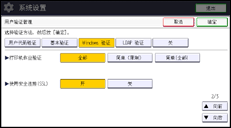配置机器之前,请确保在“管理员验证管理”下正确配置了管理员验证。
![]() 以机器管理员身份从控制面板中登录。
以机器管理员身份从控制面板中登录。
![]() 按[系统设置]。
按[系统设置]。
![]() 按[管理员工具]。
按[管理员工具]。
![]() 按[
按[![]() 向后]。
向后]。
![]() 按[用户验证管理]。
按[用户验证管理]。
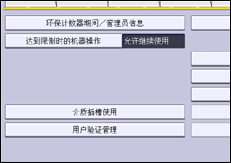
![]() 选择[Windows验证]。
选择[Windows验证]。
如果您不想启用用户验证,请选择[关]。
![]() 如果想要使用Kerberos认证,请按[开]。
如果想要使用Kerberos认证,请按[开]。
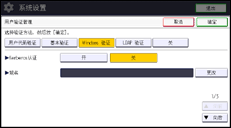
如果想要使用NTLM验证,请按[关]并转至步骤9。
![]() 选择Kerberos验证领域并转至步骤10。
选择Kerberos验证领域并转至步骤10。
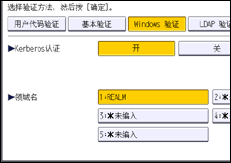
要启用Kerberos认证,必须预先注册领域。领域名必须以大写字母进行注册。有关注册领域的详细信息,请参见《连接机器/系统设置》中的“编入领域”。
最多可注册5个领域。
![]() 按“域名”所对应的[更改],输入要验证的域控制器名称,然后按[确定]。
按“域名”所对应的[更改],输入要验证的域控制器名称,然后按[确定]。
![]() 按[
按[![]() 向后]。
向后]。
![]() 按[更改]。
按[更改]。
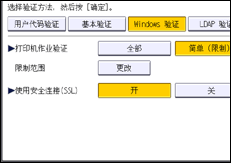
![]() 指定将[简单(限制)]应用于“打印机作业验证”的范围。
指定将[简单(限制)]应用于“打印机作业验证”的范围。
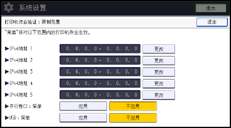
您可以指定应用此设置的IPv4地址范围。此外,还可以指定是否对并行接口和USB接口应用该设置。
![]() 按[退出]。
按[退出]。
![]() 按“使用安全连接(SSL)”所对应的[开]。
按“使用安全连接(SSL)”所对应的[开]。
如果没有为验证使用安全套接字层(SSL),请按[关]。
如果您尚未注册全局群组,请转到步骤22。
如果您已注册了全局群组,请转到步骤16。
如果在Windows服务器下注册了全局群组,您可以限制每个全局群组的可用功能。
您需要事先在Windows服务器中创建全局群组,并在每个群组中注册要验证的用户。您还需要在机器中注册可供全局群组成员使用的功能。在机器中创建全局群组,方法是输入在Windows服务器中注册的全局群组名称。(请注意,群组名称区分大小写。)然后,指定各个群组可用的机器功能。
如果未指定全局群组,用户可以使用[*默认组]中指定的功能。如果指定了全局群组,未在全局群组中注册的用户可以使用[*默认组]中指定的功能。默认情况下,*默认组成员可以使用所有功能。根据用户需要指定对可用功能的限制。
![]() 按[
按[![]() 向后]。
向后]。
![]() 在“组”下按[编入/更改],然后按[*未编入]。
在“组”下按[编入/更改],然后按[*未编入]。
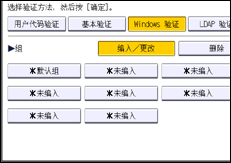
![]() 按“组名称”的[更改],然后输入组名称。
按“组名称”的[更改],然后输入组名称。
![]() 按[确定]。
按[确定]。
![]() 在“可使用的功能”中,选择您要允许使用机器的哪些功能。
在“可使用的功能”中,选择您要允许使用机器的哪些功能。
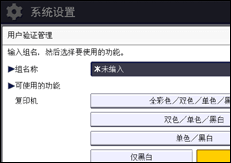
如果没有显示您要选择的功能,请按[![]() 向后]。
向后]。
Windows验证将应用于选定的功能。
用户仅能使用选定的功能。
有关为个人或群组指定可使用的功能的详细信息,请参见 限制可使用的功能。
![]() 按[确定]。
按[确定]。
![]() 按[确定]。
按[确定]。
![]() 按[登录/注销]键。
按[登录/注销]键。
![]() 按[是]。
按[是]。
此时会将您自动注销。